
Adobe Acrobat
Cómo proteger con contraseña los archivos PDF.
Aquí se muestra un modo sencillo de bloquear tus archivos sin bloquear la productividad.
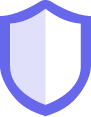
Si estás trabajando con información confidencial, debes protegerla. Descubre cómo cifrar fácilmente con contraseña y aplicar permisos a los archivos PDF, para evitar que se copien, cambien o impriman.

Protege los archivos de tus aplicaciones de Office.
Evita que otras personas copien o editen tu documento PDF, restringiendo específicamente la edición en Microsoft Word, Excel o PowerPoint.

Añade una contraseña a tu archivo PDF.
Evita el acceso no autorizado a tus archivos PDF cifrándolos con un certificado o contraseña que se deberá introducir antes de poder abrirlos o verlos.

Personaliza tu protección.
Aplica protecciones a los archivos PDF con la acción Publicar información confidencial en Acrobat Pro. Puedes redactar, proteger con contraseña un PDF y guardar tu archivo con las restricciones de edición y copia que se aplican automáticamente.

Simplifica la seguridad de los documentos para tu equipo.
Crea políticas de seguridad personalizadas para ayudar a que todo el mundo aplique la protección con contraseña de PDF y permisos de la misma forma en cada ocasión.
Funciones relacionadas
Saca más partido a Adobe Acrobat con estos consejos:

Pruébalo
Utiliza nuestra herramienta gratuita online para aplicar contraseñas o permisos a tus archivos PDF. Te permite impedir de forma sencilla que las personas abran o editen información confidencial. Puedes hacerlo ahora mismo, directamente desde tu navegador.
